Paint.NET'e Yeni Başlayanlar İçin Kılavuz ve Photoshop'tan Farkı Nedir?
Adobe Photoshop , görüntü oluşturma ve düzenleme(image creation and editing) için altın standart olmaya devam ederken , onu birçok kullanıcı için çekici olmayan bir seçenek haline getiren iki giriş engeline sahiptir: maliyet ve zorluk(users—cost and difficulty) . Photoshop , çoğu kullanıcının asla ihtiyaç duymayabileceği birçok özellik ve seçeneğe sahip, ustalaşması zor bir canavardır.
Photoshop size göre değilse , alternatiflere bakmanız gerekir. Maliyet olmadan profesyonel düzeyde özellikler istiyorsanız GIMP'yi(GIMP) deneyebilirsiniz , ancak bu hala kullanıcılar için öğrenmesi zor bir seçenek olmaya devam ediyor. İşte burada , Windows kullanıcıları için ücretsiz, güçlü ve kullanımı kolay bir Photoshop alternatifi sunan (Photoshop alternative)Paint.NET devreye giriyor.(Paint.NET)

Tasarımcı kaşıntınızı(designer itch) kaşımak için can atıyorsanız, Paint.NET'e(Paint.NET) yönelik bu başlangıç kılavuzu başlamanıza yardımcı olacaktır.
Paint.NET Nedir? (What Is Paint.NET? )
Adından da anlaşılacağı gibi Paint.NET , Microsoft Paint'in(Microsoft Paint) yerini alacak şekilde oluşturuldu . Paint , basit görevler için basit bir araçtır, ancak çoğu kullanıcının basit karalamalar dışında kullanmak isteyeceği bir şey değildir.(t something)
İşte burada Paint.NET devreye(Paint.NET) giriyor. Orijinal olarak potansiyel bir ikame olarak Microsoft'un(Microsoft) desteğiyle oluşturulan Paint.NET , artık tek bir geliştirici tarafından yürütülen bağımsız bir projedir ve onu adaşı yerine GIMP ve Photoshop'a yaklaştıran araçlar ve özelliklerle donatılmıştır.(GIMP and Photoshop)
Paint.NET , basitliğinde parlıyor. Paint.NET , sonsuz sayıda ek özelliğe odaklanmak yerine, kullanıcıların dijital görüntüleri almasını, oluşturmasını ve düzenlemesini kolay bir seçenek haline getiren basit ve anlaşılır bir kullanıcı arayüzüne sahiptir.(user interface)

Bununla birlikte, karmaşık görüntüler oluşturmak istiyorsanız, Paint.NET , biraz değiştirirseniz, yapmanız gereken şeyi yapma gücüne sahiptir. Projeyi üçüncü taraf eklentilerle destekleyen güçlü bir toplulukla, Photoshop gibi profesyonel araçların yapabileceği hemen hemen her şeyi yapmak için Paint.NET'i(Paint.NET) kullanabilirsiniz .
Paint.NET tamamen ücretsizdir ve (Paint.NET)Windows kullanıcıları için indirilebilir . macOS ve Linux kullanıcıları(macOS and Linux users) için bunun yerine GIMP gibi bir alternatife bakmanız gerekecek .
Paint.NET ve Photoshop Karşılaştırması(Paint.NET Vs Photoshop Compared)
Paint.NET ve Adobe Photoshop(Paint.NET and Adobe Photoshop) aynı amaca hizmet etmek için vardır, ancak bunları karşılaştırmak elma ile armudu karşılaştırmak gibidir. Elbette, ikisi de görüntü düzenleyicidir, ancak farklı pazarlara hizmet ederler.
Photoshop , profesyonel düzeyde bir görüntü düzenleme(image editing) aracıdır. Görüntü düzenleme(image editing) için bir araç veya özellik(tool or feature) varsa , muhtemelen Photoshop'ta (Photoshop)temel özellik(core feature) veya eklenti olarak bulunur. Bu, bu premium yazılımı kullanmak için bir (premium software)Adobe Creative Cloud aboneliğinin(Adobe Creative Cloud subscription) gerekli olduğu fiyatta gösterilmektedir .

Paint.NET , aksine, tamamen ücretsiz bir alternatiftir. Kullanımı kolaydır ancak birinci sınıf bir düzenleme aracından(editing tool) bekleyeceğiniz tuval katmanları, görüntü efektleri ve diğer ayarlamalar gibi özellikleri ve araçları içerir.
Anlaşılması kolay, ancak işlevselliğini genişletmek için çeşitli eklenti eklentileri olan temel bir araç istiyorsanız, Paint.NET harika bir seçenektir. Ancak profesyonel kullanıcılar için Photoshop , işiniz için ihtiyacınız olan araç olmaya devam edecek.
Paint.NET'te Temel Görüntüler Oluşturma(Creating Basic Images In Paint.NET)
Paint.NET ücretsiz olarak indirilebilir , ancak (free download)Microsoft Store sürümünü(Microsoft Store version) birkaç dolara satın alarak projeyi destekleyebilirsiniz . Paint.NET yüklendikten sonra , onu temel görüntüler oluşturmak için kullanmaya başlayabilirsiniz.
- Paint.NET'i(Paint.NET) ilk açtığınızda yeni bir tuval oluşturulur , ancak gerekirse yeni bir çizim oluşturmak için File > New basabilirsiniz . Resminizi burada çizebilir, düzenleyebilir ve değiştirebilirsiniz.

- Paint.NET arayüzünün(Paint.NET interface) sol taraftaki menüsünde çeşitli çizim araçlarının bir listesi bulunmaktadır(side menu) . Bu, Photoshop(Photoshop) ve çizim, seçme, boyama, doldurma ve daha fazlasının mevcut olduğu diğer düzenleme araçlarını yansıtır . Bu araçlardan herhangi birini kullanmaya başlamak için üzerlerine tıklayın. İmleciniz araçla eşleşecek şekilde değişmelidir.

- Sol alt köşede renk çarkı(color wheel) bulunur . Bu, halihazırda seçmiş olduğunuz herhangi bir nesnenin veya aracın(object or tool) rengini değiştirmenize olanak tanır . Örneğin, metin aracını(text tool) seçtiyseniz, burada bir renk seçerek eklediğiniz metnin rengini değiştirebilirsiniz.

- Çizim tuvalinizi yeniden boyutlandırmanız gerekiyorsa , içeriği olduğu gibi bırakırken tuvalinizin yüzey alanını(surface area) değiştirmenize izin verecek olan Image > Resize.
- Mevcut bir görüntüyü yeniden boyutlandırmak istiyorsanız, bunun yerine Image > Canvas Size basın . Bu, görüntü boyutuna(image size) göre kaliteye öncelik verme seçenekleriyle tüm görüntünüzü yukarı veya aşağı ölçeklendirir .

- Photoshop'ta(Photoshop) olduğu gibi , katmanları kullanarak karmaşık görüntüler oluşturabilirsiniz. Yeni bir katman eklemek için Layers > Add New Layer basın . Paint.NET arayüzünün(Paint.NET interface) sağ alt köşesindeki Katmanlar(Layers) penceresinden seçtiğiniz katmanı değiştirebilirsiniz . Katmanınızı çoğaltmak veya taşımak için olanlar da dahil olmak üzere ek(Additional) seçenekler Katmanlar(Layers) menüsünde bulunur.
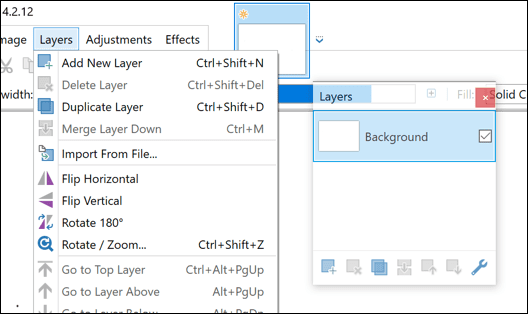
- Paint.NET , renk ve parlaklık düzeylerini(color and brightness levels) hızlı bir şekilde değiştirmenize ve görüntünüze sepya veya renk ters çevirme(sepia or color inversion) gibi efektler eklemenize olanak tanır. Bunlara Paints.NET arayüzünün(Paints.NET interface) üst kısmındaki Ayarlamalar(Adjustments) menüsünden erişebilirsiniz .

- Daha gelişmiş özel efektler için Efektler(Effects) menüsünü tıklamanız gerekir. Buradan, bulanıklaştırma ve bozulma gibi Photoshop tarzı efektlerin yanı sıra kırmızı gözü gideren veya görüntünüzü keskinleştirmenize olanak tanıyan fotoğraf rötuş(photo touch-up) filtreleriyle görüntünüzü değiştirebilirsiniz.
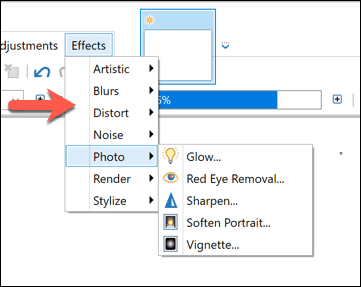
- Bir kamera veya tarayıcı(camera or scanner) ile doğrudan etkileşim kurmak istiyorsanız, yapabilirsiniz. Tarayıcınızın veya kameranızın(scanner or camera) PC'nize bağlı olduğundan emin olun , ardından görüntüyü almak ve düzenlemeniz için doğrudan Paint.NET'e aktarmak için (Paint.NET)File > Acquire

- Bir sorunla karşılaşırsanız, sağ üstteki Geçmiş panelini kullanarak son gerçekleştirilen herhangi bir sayıda işleminizi hızla geri alabilirsiniz. (History)Geri Al(Undo ) veya Yinele( Redo ) düğmelerine basın ya da o aşamaya geri dönmek için listeden geçmiş eylemlerden birini seçin.

Windows ve Diğer Platformlarda Görüntü Tasarımı(Image Design On Windows And Other Platforms)
Photoshop ve Microsoft Paint(Photoshop and Microsoft Paint) arasındaki orta noktada , birçok kullanıcının resimlerini tasarlaması ve düzenlemesi için ihtiyaç duyacağı tek resim düzenleme aracı olan Paint.NET bulunmaktadır . Kullanımı kolay bir arayüz ve mevcut katmanlar gibi(features like layers) Photoshop tarzı özelliklerle , kullanıcıların Windows'ta(Windows) görüntü oluşturması ve düzenlemesi için düşük bir giriş engeli sunar .
Paint.NET yalnızca Windows içindir, bu nedenle diğer platformlardaki alternatiflere bakmanız gerekir. Kullanışlı(device handy) bir mobil cihazınız varsa, Android ve iOS(Android and iOS) için temel görüntü düzenleme uygulamaları mevcuttur . Mac kullanıcıları için Photoscape X gibi ücretsiz temel fotoğraf editörleri(free basic photo editors) size yardımcı olabilir. Veya ücretsiz, platformlar arası bir çizim deneyimi için Google Draw'u deneyebilirsiniz.(Google Draw)
Ayrıca, Mac için birkaç farklı (Mac)fotoğraf düzenleme(photo editing) aracından bahsettiğimiz YouTube videomuza(YouTube video) da göz atmayı unutmayın :
Related posts
GIMP Kullanımına Yönelik Başlangıç Kılavuzu
Does WhatsApp nasıl çalışır? (Bir Başlangıç Kılavuzu)
Ebeveynlerin Çocuklarının İnternet Kullanımını Gözetlemek İçin Kullanabilecekleri 5 Uygulama
Görüntüleri Windows veya Mac Simgelerine Dönüştürme Kılavuzu
Instagram'ı Nasıl Kullanırsınız? Başlangıç Kılavuzu
SurveyMonkey vs Google Forms: Hangi Better mi?
iPhone and Android için 5 Best Cash Advance Apps
Music Streaming için 5 Best Spotify Alternatives
Emby vs Plex: Sizin için Better Media Server hangisidir?
Mobile, Laptop or PC için En İyi Ebook Reader Software
TikTok'a Yeni Başlayanlar Kılavuzu: Nedir, Nasıl Başlanır?
7 Best Apps daha iyi çalışmanıza yardımcı olmak için
2021, 6 Best Pregnancy Apps
12 Best Free Android Calculator Apps and Widgets
Pinterest'e Yeni Başlayanlar Kılavuzu
Sen denemek gerekir 21 En Time Management Tools and Apps
VPN Nasıl Kurulur ve Kullanılır: Başlangıç Kılavuzu
MyFitnessPal Nasıl Actually Lose Weight - Nasıl Kullanılır
6 Ways Animate Hala Photos Online Or ile Apps ile
Ev Kullanıcıları için PowerShell'i Kullanma - Yeni Başlayanlar Kılavuzu
